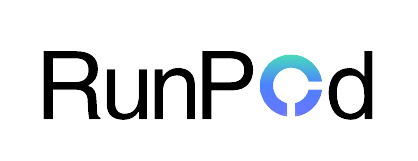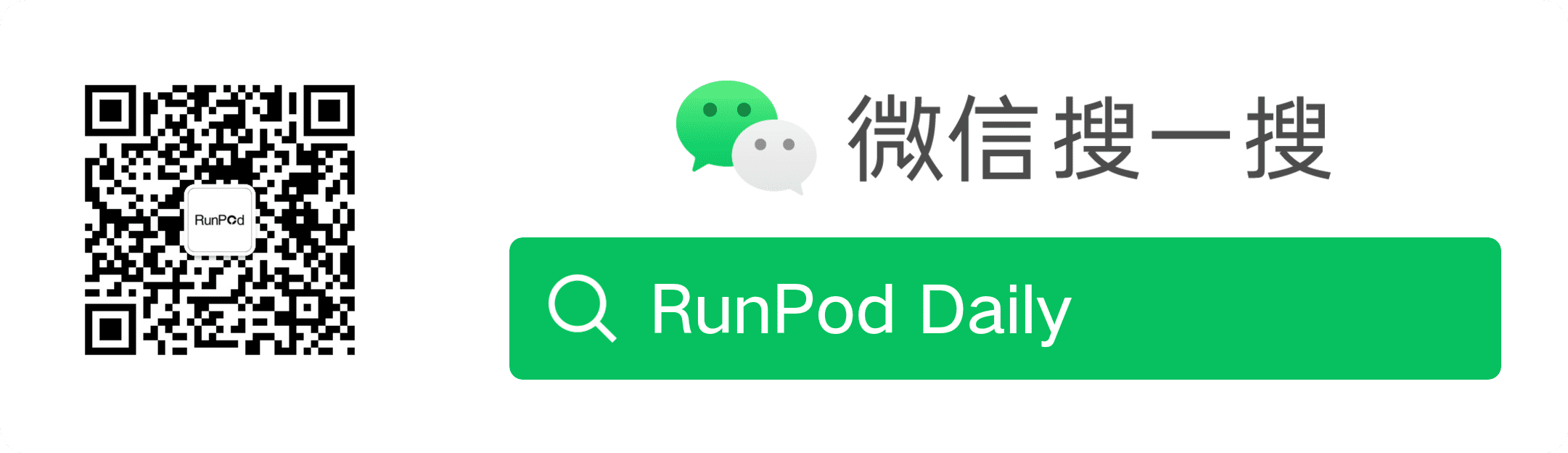要在一台 Linux 服务器上通过 Visual Studio Code (VSCode) 进行远程开发,请按照以下步骤操作:
-
在本地计算机上安装 VSCode:访问 https://code.visualstudio.com/ 下载并安装适合您操作系统的 VSCode。
-
安装 "Remote - SSH" 扩展:在本地计算机上的 VSCode 中,打开 "Extensions"(扩展)面板(快捷键
Ctrl + Shift + X),在搜索框中输入 "Remote - SSH",找到扩展并点击安装。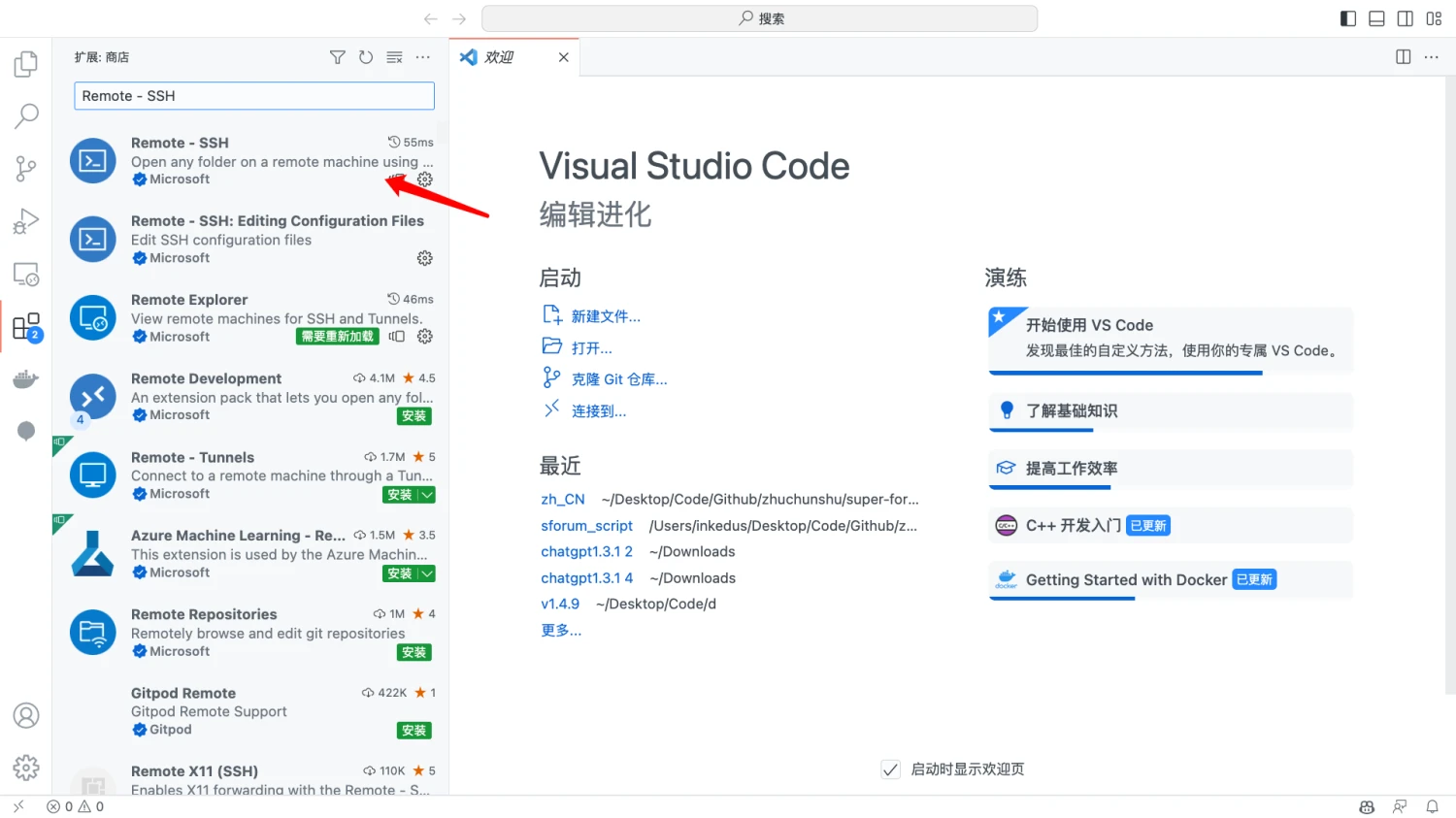
-
生成 SSH 密钥对:如果本地计算机还没有 SSH 密钥对,打开终端(对于 Windows 用户,可以使用 Git Bash 或 Windows Subsystem for Linux - WSL),输入:
ssh-keygen -t rsa -b 4096按照提示操作,如有需要可设置密钥文件的保存路径以及密码保护。
-
将公钥上传到 Linux 服务器:通过以下命令(将
user和your.server.ip替换为实际的用户名和服务器 IP)将您的公钥(通常为~/.ssh/id_rsa.pub)上传到服务器:ssh-copy-id -i ~/.ssh/id_rsa.pub user@your .server.ip如果您将密钥存储在非默认位置,请根据实际情况更新
-i后面的路径。 -
连接 Linux 服务器:在 VSCode 的左下角点击绿色的远程图标,选择 "Remote-SSH: Connect to Host",然后输入
user@your.server.i p。如果您设置了私钥密码,请按提示输入。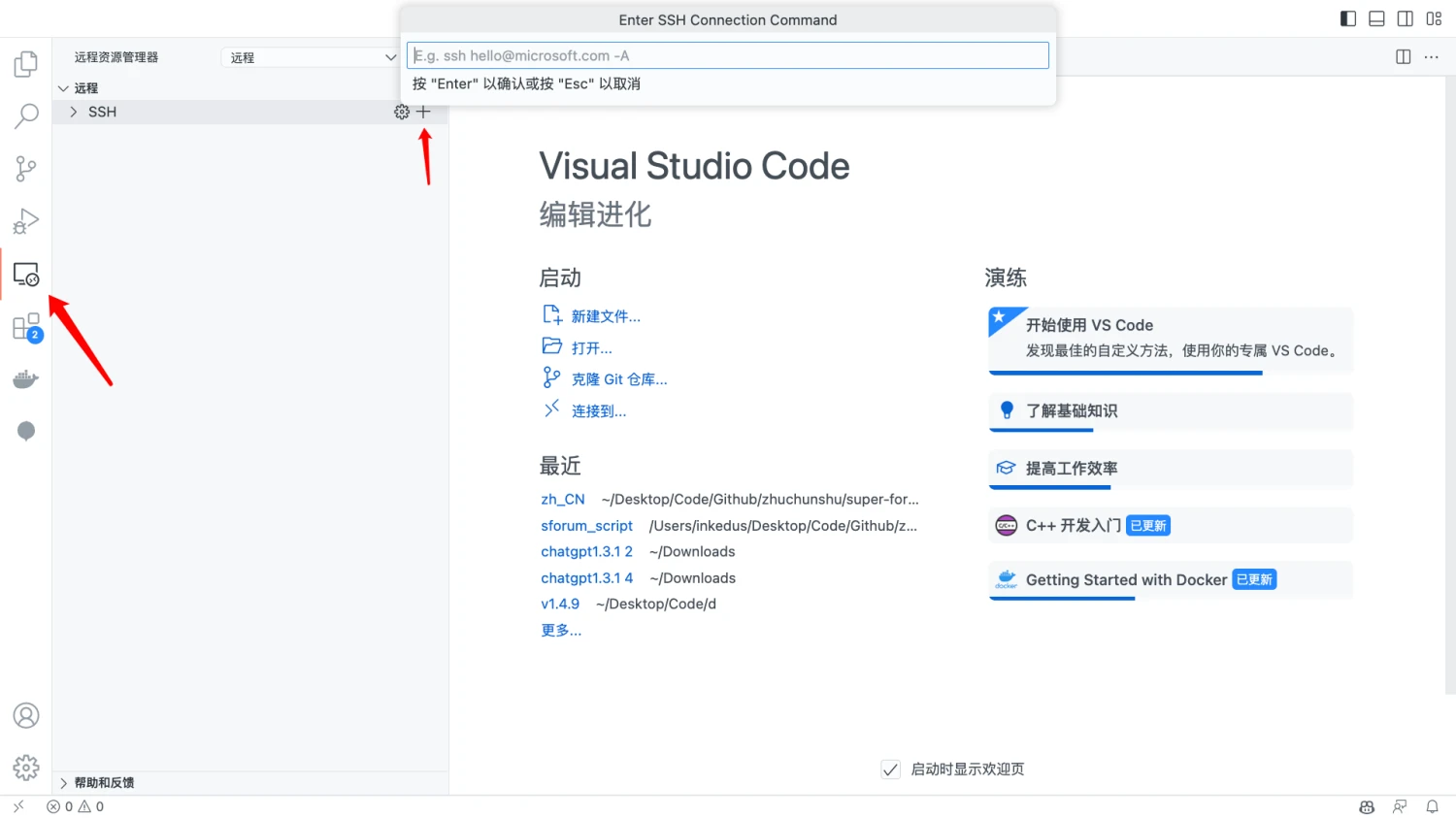
-
选择或创建工作区:连接成功后,可以选择服务器上现有的文件夹作为工作区,或通过 VSCode 文件浏览器新建一个文件夹作为工作区。接下来,您就可以开始在远程服务器上进行开发了。